如何移动 hiberfil.sys 文件来减少C盘空间
hiberfil.sys 文件是什么?
hiberfil.sys 文件是 Windows 系统在开启休眠功能后自动生成的内存镜像文件。这个文件保存了系统休眠时的内存内容,以便我们唤醒电脑之后可以快速恢复到休眠前的状态。这个文件通常位于系统盘 (C 盘),并且会占用大量空间。如果你想节省 C 盘的空间,可以将它移动到其他分区,例如 D 盘或 E 盘的指定目录。
如何将 hiberfil.sys 文件移动到指定位置
以下是具体的操作步骤:
1. 打开注册表编辑器
首先打开电脑,使用 “Windows + R” 组合键进入运行,输入 regedit 命令,点击确定进入注册表编辑器。
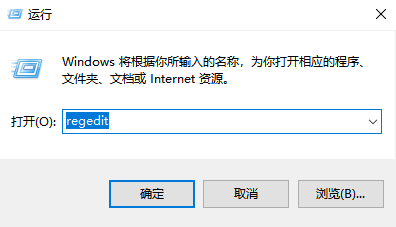
2. 定位到相关注册表项
在注册表编辑器中依次找到以下路径:
计算机\HKEY_LOCAL_MACHINE\SYSTEM\ControlSet001\Control\BackupRestore\FilesNotToBackup
3. 修改 PowerManagement 键值
双击 PowerManagement,将数值数据 hiberfil.sys 添加新的路径改为 E:\ProgramFiles\hiberfil.sys。
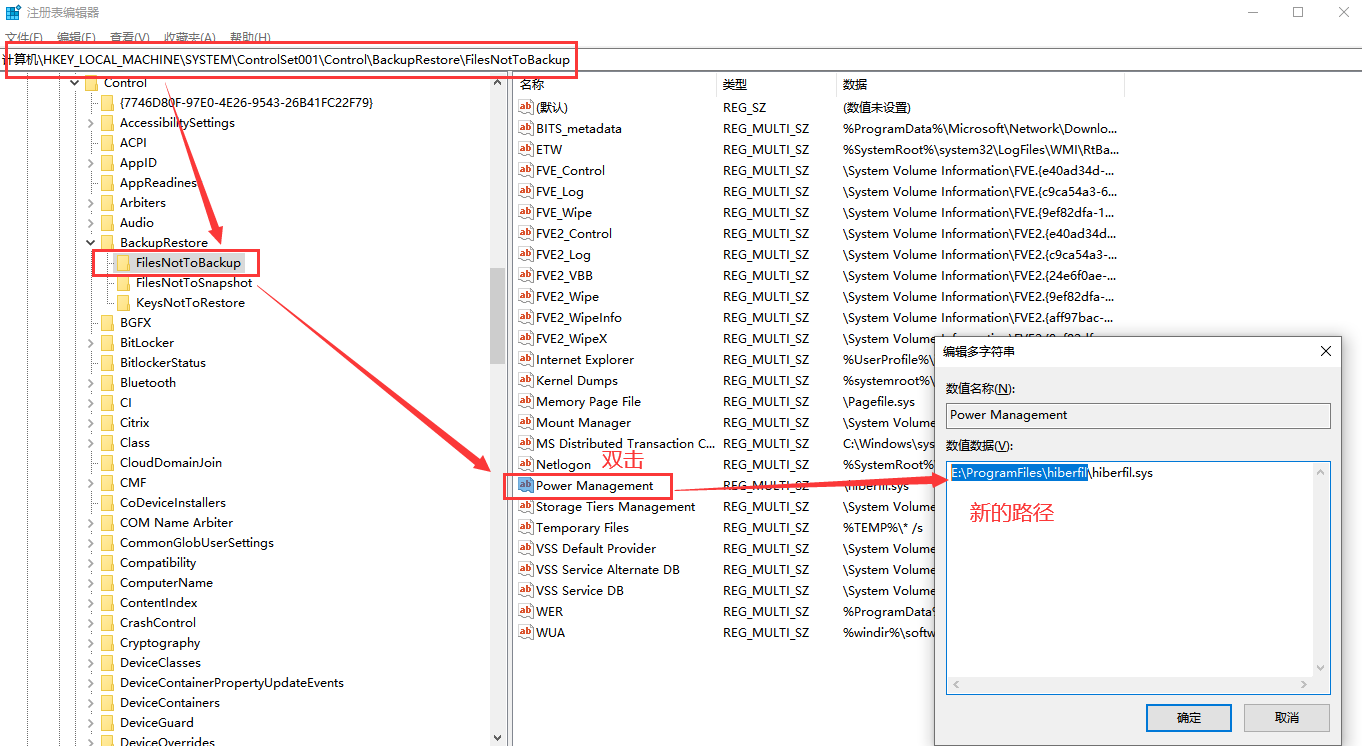
4. 修改其他 ControlSet 目录
如果注册表中还有 ControlSet002、ControlSet003 等类似的目录,也需要将其中的 \Control\BackupRestore\FilesNotToBackup\PowerManagement 键值数据都改为 E:\ProgramFiles\hiberfil.sys。
5. 重启电脑
重启电脑后,设置会生效,可以看到 C 盘的空间被腾出,休眠文件被转移到了 E 盘的指定目录。
相关内容
为什么要移动 hiberfil.sys 文件?
- 节省系统盘空间:系统盘通常是 SSD,容量较小,将
hiberfil.sys文件移动到其他分区可以腾出更多空间供系统和应用程序使用。 - 提高系统性能:系统盘的空间不足可能会影响 Windows 的性能和稳定性。移动
hiberfil.sys可以帮助缓解这一问题。
注意事项
- 备份注册表:在修改注册表之前,建议先备份注册表以防止误操作引起的问题。
- 确保目标分区有足够空间:
hiberfil.sys文件通常会占用几 GB 的空间,确保目标分区有足够的剩余空间来存放该文件。 - 管理员权限:修改注册表和系统文件位置需要管理员权限,确保你有足够的权限进行这些操作。
其他管理休眠文件的方法
-
关闭休眠功能:如果不需要休眠功能,可以通过命令行关闭休眠功能,从而删除
hiberfil.sys文件。-
打开命令提示符(管理员权限),输入以下命令并回车:
powercfg -h off这将关闭休眠功能并删除
hiberfil.sys文件。
-
-
调整休眠文件大小:可以通过命令行调整
hiberfil.sys文件的大小。-
打开命令提示符(管理员权限),输入以下命令并回车:
powercfg -h -size <百分比>例如,将休眠文件大小设置为内存的 50%,可以使用以下命令:
powercfg -h -size 50
-
通过以上方法可以有效管理 Windows 的休眠文件,提高系统的性能和稳定性。











![[Vue3:Vite构建项目]:安装router实现登录页面路由跳转](http://pic.xiahunao.cn/[Vue3:Vite构建项目]:安装router实现登录页面路由跳转)





)
)
